■ Windows Vista のインストール手順(Ubuntu)
LinuxMania相ノ坂にプリインストールされているUbuntu 7.10を削除して、
Windows Vistaをクリーンインストールする手順について解説します。
ここでは Windows Vista Home Premium エディションを使用していますが、
その他のエディションでも同様の手順でインストールしていただけます。
1. DVDをドライブに入れて起動します。
※CD・DVDから起動しない場合は、BIOSを設定します。
設定方法については以下のサイトを参考にしてください。
(外部リンク) BIOS設定機能を使い起動ドライブを変更する方法
2. 言語 / キーボードの選択
お客様の環境に合わせて設定し、[次へ] ボタンを押します。
例 : インストールする言語 [日本語]
自国と通貨の形式 [日本語 (日本)]
キーボードまたは入力方式 [Microsoft IME]
キーボードの種類 [日本語キーボード (106/109キー)]
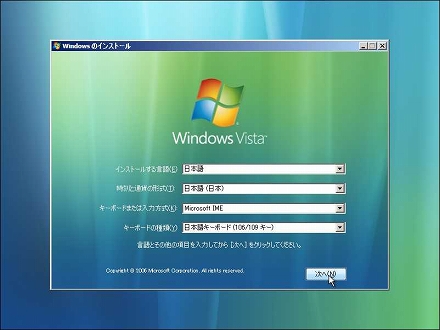
3. [今すぐインストール] ボタンを押します。
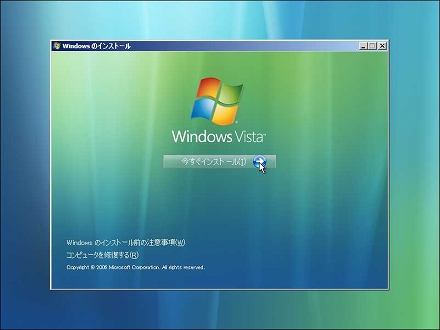
4. プロダクト キーの入力
必要に応じてプロダクトキーを入力します。
プロダクト キーはパッケージの中箱に記載されています。
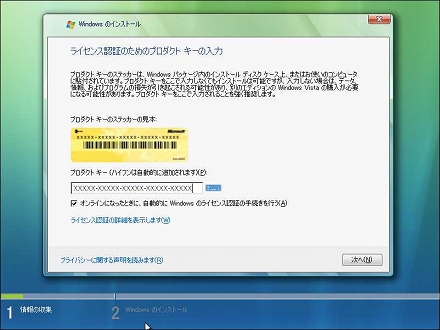
5.エディション選択
[購入したWindowsのエディションを選択しました]にチェックを入れて
[次へ] ボタンを押します。
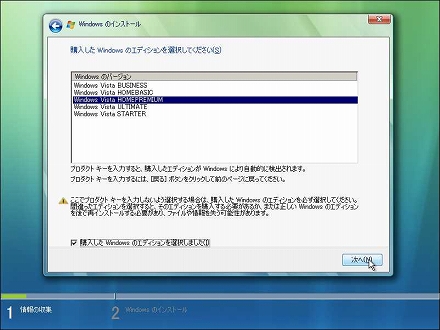
6. ライセンス承認ダイアログ
[条項に同意します] にチェックを入れて [次へ] ボタンを押します。
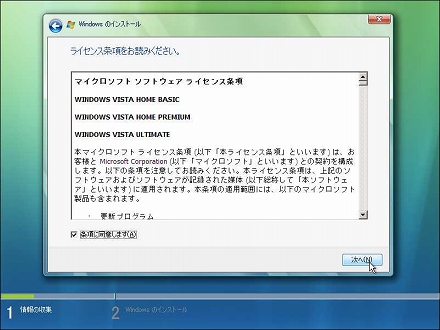
7. インストールの種類の選択
[カスタム (詳細)] をクリックします。
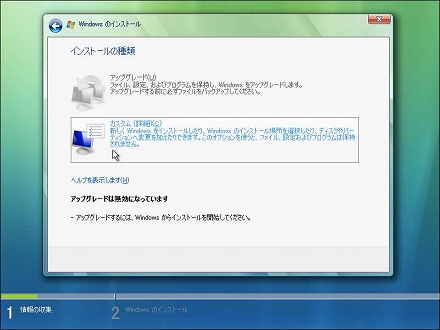
8 インストール場所の選択
[ドライブ オプション (詳細)] をクリックします。
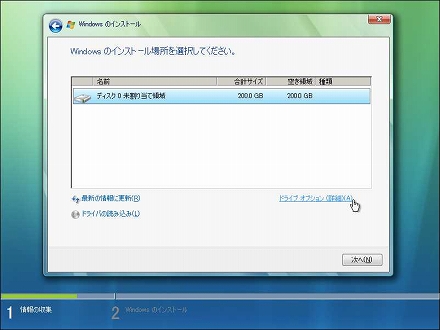
9. パーティションの設定
9-1. Fedora で使用していたパーティションの削除
[ディスク0 パーティション1] を選択して、[削除] ボタンを押します。
同様に、他のパーティションも削除します。
(すべて削除した場合)[ディスク0 未割り当て領域] と表示されていることを確認します。
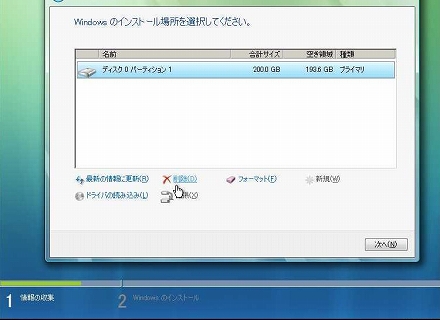
※ パーティションを削除すると、すべてのデータがなくなります。
必要なデータは CD-R、DVD-R等にバックアップしておいてください。
9-2. 新規パーティションの作成
[新規] をクリックします。
環境に合わせてサイズを設定し、[適用] ボタンを押します。
複数のパーティションを作成したい場合は、同様の作業を繰り返します。
例 : ディスク0 パーティション1 サイズ「235520」MB
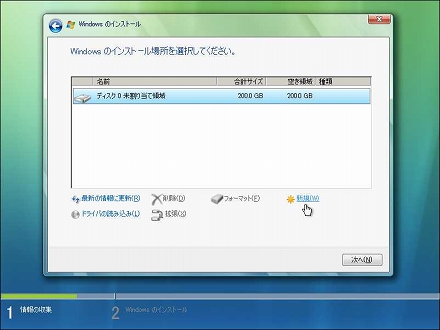
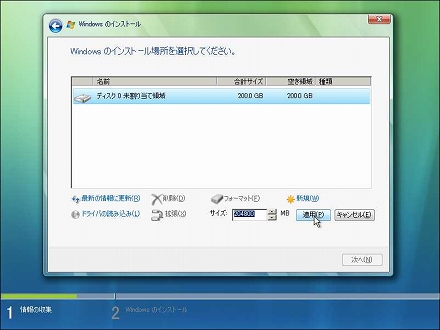
9-3. パーティションのフォーマット
[ディスク0 パーティション1] を選択して [フォーマット] ボタンを押します。
警告メッセージが表示されたら [OK] ボタンを押します。
他にもパーティションを作成している場合は、必要に応じてフォーマットします。
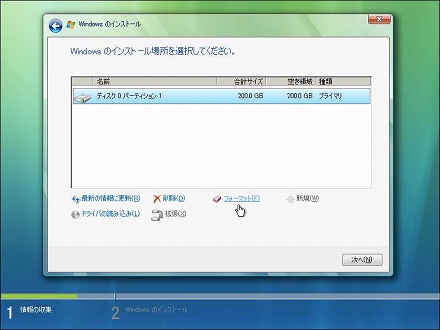
9-4. インストール場所の選択
[ディスク0 パーティション1] を選択して [次へ] ボタンを押します。
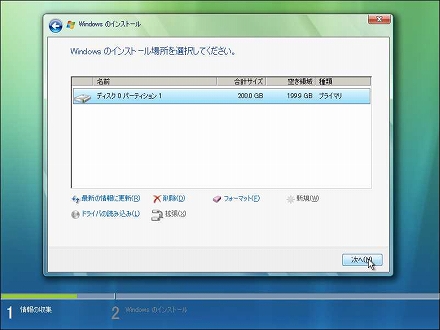
10. Windows のインストールが始まります。
数十分かかります。インストール中に何度か自動的に再起動します。
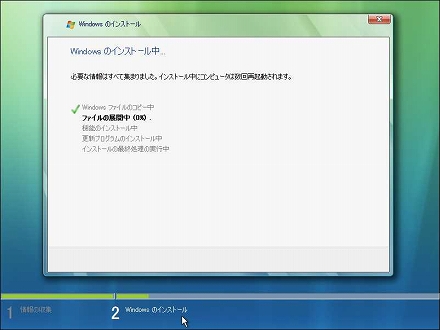
11. ユーザ名と画像の選択
環境に合わせて管理者アカウントを設定します。
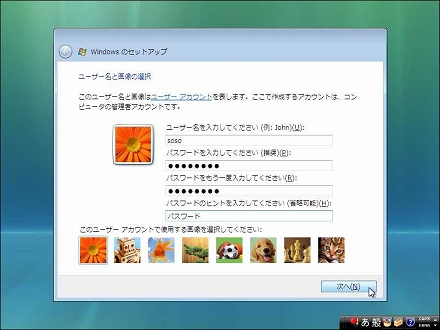
12. コンピュータ名の設定
任意のコンピュータ名を設定します。
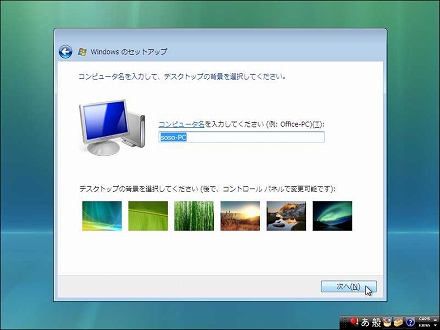
13 自動更新の設定
[推奨設定を使用します] をクリックします。
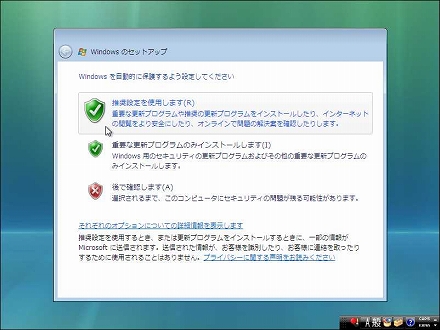
14. 時刻と日付の設定
[(GMT+09:00) 大阪、札幌、東京] になっていることを確認して、
[次へ] ボタンを押します。
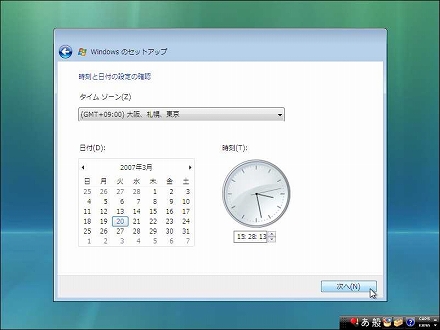
15. 利用場所の設定
ネットワークに接続されている場合は利用場所の設定を聞かれるので、
お使いの環境に合わせて利用場所をクリックします。
16. インストール完了
[開始] ボタンを押して Vista を起動します。
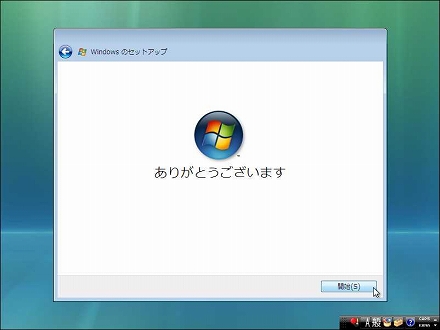
17. ドライバのインストール
必要に応じてドライバをインストールします。
例 : LinuxMania 相ノ坂モデルの場合
(1) Aopenの製品サポートページにアクセスします。
AOpen技術サポート ダウンロードセンター
(2)[ select product ]の項目から[ miniPC ] を選択します。
(3) リストアップされているファイルから必要なものをダウンロードします。
(相ノ坂モデル採用筐体はMP965-Dです。)
(4) ダウンロードしたファイルを「C:\」にコピーします。
(5) ドライバインストーラをすべて実行します。
以上で、Windows Vista のインストール完了です。
